Okrem samotného systému Windows sa v niektorých programoch môžu vyskytnúť problémy s pripojením na internet. Napríklad Skype veľmi často zobrazuje chybu „Nepodarilo sa nadviazať spojenie“ alebo „Ľutujeme, nepodarilo sa pripojiť k Skype“. Je zrejmé, že tieto chyby sa objavujú v dôsledku problémov s internetovým pripojením. Ako sa však zvyčajne stáva, internet v počítači je pripojený a funkčný, ale Skype stále píše, že neexistuje žiadne spojenie a neumožňuje vám prihlásiť sa na váš účet.
Napriek tomu, že v súčasnosti existuje veľké množstvo rôznych poslov, ktorí majú lepšiu funkčnosť, stabilitu a ďalšie parametre, mnohí naďalej používajú program Skype na prácu alebo na komunikáciu so svojimi príbuznými a priateľmi. Tento posol tiež používam a nikdy som s ním nemal žiadne zvláštne problémy alebo chyby. Keď som však musel nakonfigurovať počítače iných ľudí (nainštalovať systém Windows a iné programy), po inštalácii programu Skype sa objavila správa, že nebolo možné nadviazať spojenie. Aj keď bol internet pripojený v iných programoch (vrátane prehliadača), fungovalo to.
Pretože existuje mnoho dôvodov, ktoré vám bránia v vstupe do Skype, neexistuje žiadne univerzálne riešenie. Problém je však populárny, program je tiež populárny, čo znamená, že základné a pracovné riešenia už boli experimentálne nájdené, o ktoré sa s vami podelím. Niektoré z nich boli testované na základe našich vlastných skúseností. Pokúsim sa urobiť čo najjednoduchší a najzrozumiteľnejší pokyn, pomocou ktorého môžete nezávisle opraviť svoje pripojenie k internetu v službe Skype.
Prečo spoločnosť Skype tvrdí, že sa nepodarilo nadviazať spojenie?
Všetko je veľmi jednoduché. Skype používa pripojenie k internetu. Vrátane prihlásenia do účtu. Keď zadáme naše používateľské meno (telefónne číslo, e-mail) a heslo, program odošle tieto údaje na server na overenie. Ak je všetko v poriadku, prihlásime sa do služby Skype. Alebo dostaneme správu, že taký účet neexistuje alebo je nesprávne heslo.
Ak sa Skype nemôže pripojiť k serveru, zobrazí sa chyba „Nepodarilo sa nadviazať pripojenie“ .
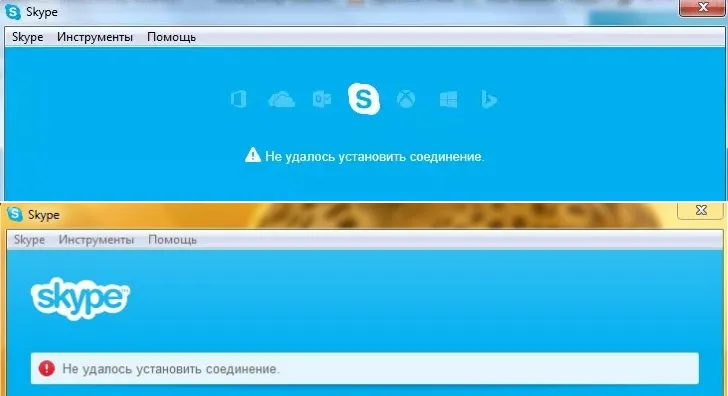
V novších verziách programu Skype sa objaví ďalšia chyba: „Ľutujeme, nepodarilo sa pripojiť k službe Skype . “ Skontrolujte svoje pripojenie k internetu a skúste to znova.
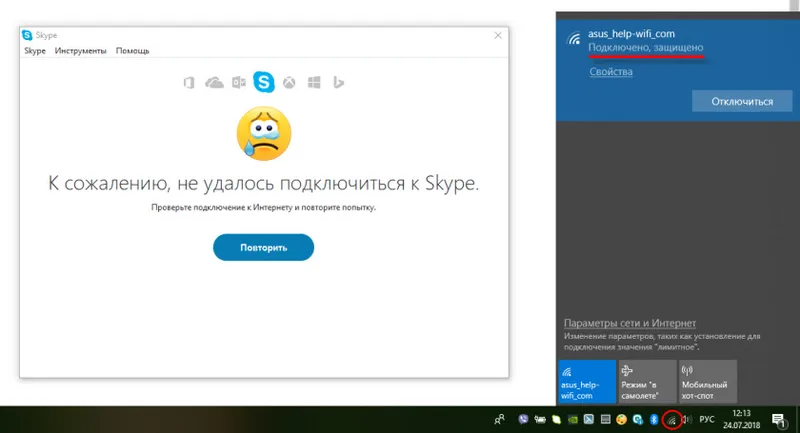
Pozrite sa na snímku obrazovky vyššie. Program nevidí pripojenie k internetu, ale počítač je pripojený k internetu (mám Wi-Fi, môžete mať kábel) a pripojenie nie je obmedzené. Nemám „prístup na internet“ alebo čokoľvek iné.
A po aktualizácii na najnovšiu verziu programu Skype 8.25 (ktorá bola v čase písania tohto textu) sa program aj bez pripojenia na internet po kliknutí na tlačidlo „Prihlásiť sa pomocou účtu Microsoft“ pokúsil niečo stiahnuť a toto tlačidlo sa znova objavilo.
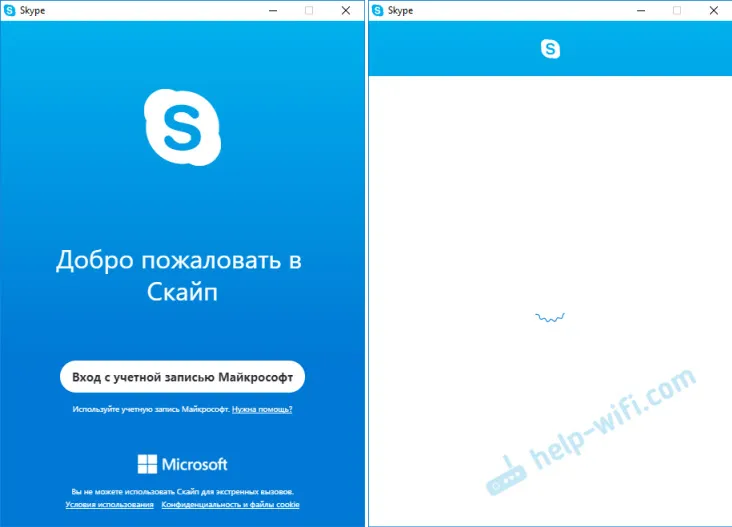
Žiadne chyby alebo správy. Možno to bude v budúcich verziách opravené. A v novej verzii už neexistuje prístup k nastaveniam pripojenia (port, proxy). Nebudete tiež môcť spustiť kontrolu aktualizácie a vidieť verziu samotného Skype (môžete ju vidieť v okne „Pridanie alebo odstránenie programov“ v systéme Windows). Do tohto portu, kým sa neprihlási účet.
Čo keď sa Skype nepripojí k internetu?
Riešenia uvedené nižšie by mali fungovať pre systémy Windows 10, Windows 8, Windows 7 a Windows XP. Je samozrejmé, že niektoré nastavenia sa môžu mierne líšiť v závislosti od verzie operačného systému. Ako príklad ukážem celý proces pomocou systému Windows 10, ale pokiaľ to bude možné, uvediem pokyny (odkazy na iné články) pre predchádzajúce verzie.
Hlavné dôvody a riešenia:
- Žiadne internetové pripojenie. Musíte sa uistiť, že na vašom počítači funguje internet.
- Vo vašom počítači je nainštalovaná zastaraná verzia programu Skype. Musíte aktualizovať alebo stiahnuť a nainštalovať novú verziu programu. Pravda, opak je často ten pravý - staršia verzia funguje.
- Skype nepracoval kvôli zastaranej verzii programu Internet Explorer. Musíte aktualizovať svoj prehliadač.
- Niečo s nastaveniami systému Windows, nastaveniami servera proxy, nastaveniami prehliadača Internet Explorer alebo samotným programom Skype. Môže sa tiež vyskytnúť problém v súbore hosts. Všetky tieto nastavenia je potrebné skontrolovať / vymazať.
- Skype sa nemôže pripojiť na internet z dôvodu blokovania programu bránou firewall alebo antivírusom. Antivírus dočasne deaktivujeme a kontrolujeme nastavenia brány firewall.
- Problémy s pripojením kvôli VPN. Ak máte nakonfigurované pripojenie VPN, musíte ho zakázať.
- Dočasné problémy na strane servera, takže sa Skype nemôže pripojiť.
Pozrime sa na tieto riešenia podrobnejšie.
Kontrola internetového pripojenia
Možno mierne hlúpe rozhodnutie av komentároch napíšete niečo ako: „ako internet nefunguje, ale ako som sa dostal na túto stránku?“, Ale napriek tomu. Nemám žiadny spôsob, ako vidieť váš počítač, takže vám odporúčam, aby ste ako prvé urobili správne pripojenie k internetu.
Nezáleží na tom, ako je váš počítač alebo prenosný počítač pripojený k internetu. Môže to byť bezdrôtová sieť WI-FI, modem USB 3G / 4G USB alebo káblové pripojenie. Skontrolujte stav pripojenia (kliknutím na ikonu panela). Venujte pozornosť tejto ikone, ak je vedľa nej žltý výkričník.
Otvorte akýkoľvek program, ktorý používa internet, a skontrolujte, či pripojenie funguje. Spustite prehliadač a skúste otvoriť ľubovoľnú stránku.
Ak máte problémy s pripojením, chyby v prehľadávači a ďalších programoch, tieto články vám môžu pomôcť:
- „Obmedzené pripojenie“ vo Windows 10 cez Wi-Fi a sieťový kábel
- Wi-Fi je pripojené, ale internet nefunguje. Stránky sa neotvoria
- DNS server nereaguje na Windows 10, 8, 7
Ak internet funguje, ale Skype sa nepripojuje, pozrite si ďalšie riešenia uvedené nižšie.
Aktualizujte alebo preinštalujte Skype
Ak stále máte siedmu verziu programu Skype, kliknite na „Pomoc“ a vyberte „Vyhľadať aktualizácie“.
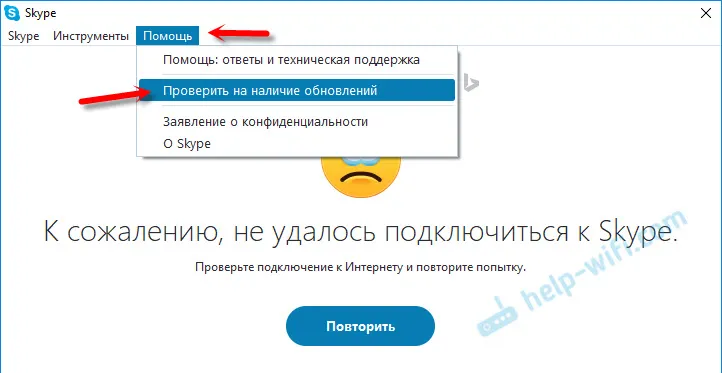
Ak sa program môže pripojiť k serveru a vyhľadať aktualizácie a či existuje nová verzia, zobrazí sa správa s výzvou na stiahnutie a inštaláciu - súhlasíme.
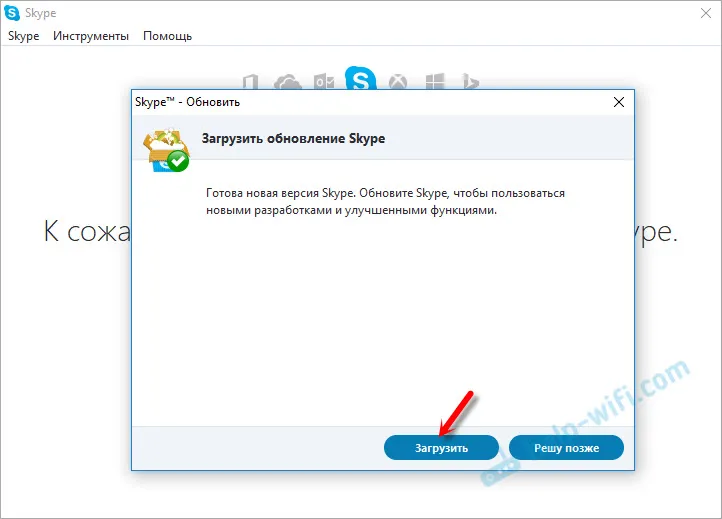
Možno po inštalácii aktualizácie bude všetko fungovať.
Môže sa však objaviť chyba: „Nepodarilo sa stiahnuť aktualizáciu Skype“, alebo sa nová verzia nedetekuje. V takom prípade musíte najprv program úplne odstrániť z počítača, stiahnuť novú verziu z oficiálnej webovej stránky a nainštalovať ju.
Prejdeme na „Pridanie alebo odstránenie programov“ (v systéme Windows 10 ich nájdete pri vyhľadávaní) alebo v „Tento počítač“ otvorte „Odstrániť a zmeniť program“. V systéme Windows 7 sa tento nástroj môže spustiť aj v priečinku „Tento počítač“ alebo prostredníctvom ovládacieho panela. Vyhľadajte Skype a odstráňte ho.
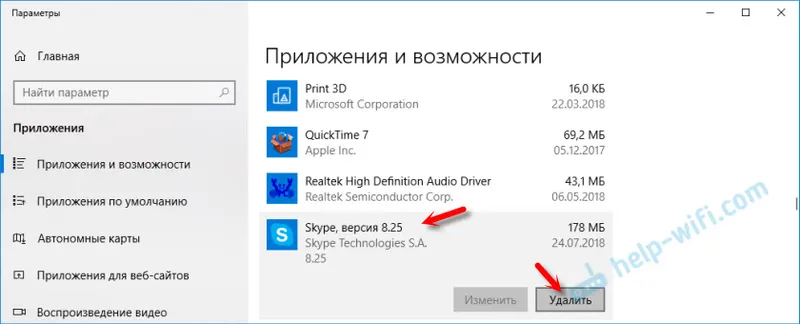
Na odinštalovanie môžete použiť aj nástroj CCleaner. Po vymazaní v rovnakom nástroji nebude zbytočné odstraňovať nepotrebné súbory a register.
Pred inštaláciou novej verzie môžete odstrániť priečinok používateľa na: Username / AppData / Roaming / Skype.Stlačte Win + R, zadajte% appdata% a stlačte Ok. Otvorí sa priečinok obsahujúci priečinok „Skype“ s potrebnými súbormi.
Zálohujte tento priečinok len pre prípad. Napríklad sa ukladá história korešpondencie.
Stiahnite si Skype z oficiálnej stránky - https://www.skype.com/ru/. Uložíme inštalačný súbor do vášho počítača, spustíme ho a postupujte podľa pokynov na inštaláciu.
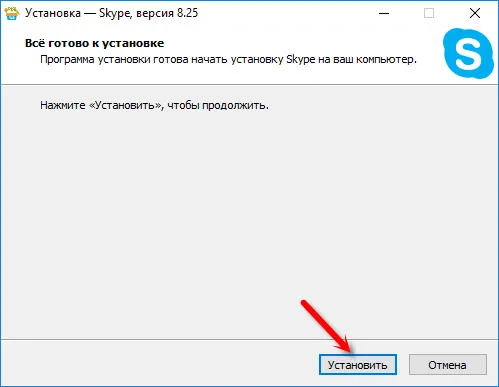
Po inštalácii sa pokúsime prihlásiť do nášho účtu. Ak to nefunguje, môžete nainštalovať staršiu verziu. Napríklad 6.22. Najmä ak máte systém Windows XP alebo Windows Vista.
Aktualizácia programu Internet Explorer
Program Skype pracuje s programom Internet Explorer. A ak máte nainštalovanú starú verziu prehliadača, Skype sa pravdepodobne nebude môcť pripojiť k internetu. Musíte si stiahnuť a nainštalovať najnovšiu verziu programu Internet Explorer, ktorá je k dispozícii pre váš operačný systém Windows.
Môžete si ich stiahnuť z oficiálnych webových stránok - https://support.microsoft.com/ru-ru/help/17621/internet-explorer-downloads.
Obnovte nastavenia programu Internet Explorer
Súdiac podľa recenzií toto riešenie veľmi často pomáha zbaviť sa chyby „Nemožno nadviazať spojenie“ v službe Skype.
Spustite program Internet Explorer, v ponuke Nástroje (alebo kliknutím na ikonu ozubeného kolieska) musíte vybrať položku Možnosti prehliadača. Ďalej na karte „Spresnenie“ kliknite na tlačidlo „Obnoviť“.
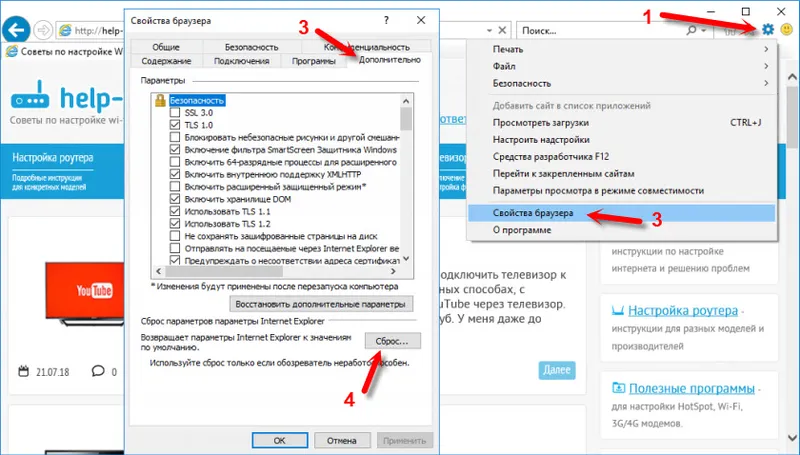
A znova stlačte tlačidlo reset. Potom skúste ísť do Skype. Môžete tiež reštartovať počítač alebo program zatvoriť a znovu otvoriť.
Firewall a antivírus môžu blokovať pripojenie Skype
Ak máte nainštalovaný antivírusový program, na chvíľu ho vypnite. Môže to zablokovať pripojenie a Skype sa práve z tohto dôvodu nepripojí k internetu. Antivírus môžete zvyčajne deaktivovať v nastaveniach alebo kliknutím pravým tlačidlom myši na jeho ikonu. Ukážem to pomocou príkladu produktu ESET.
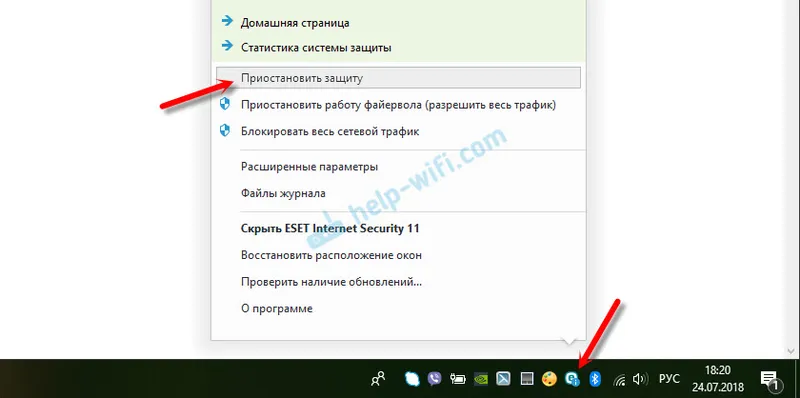
Prejdite na „Ovládací panel“ a vyberte tam „Systém a zabezpečenie“. Ďalej vyberte „Windows Firewall“. Alebo nájdite tieto nastavenia pomocou vyhľadávania v systéme Windows 10, je to rýchlejšie.
V nastaveniach brány firewall musíte kliknúť na „Zapnúť alebo vypnúť bránu Windows Firewall“ a dočasne ju zakázať pre súkromné a verejné siete.
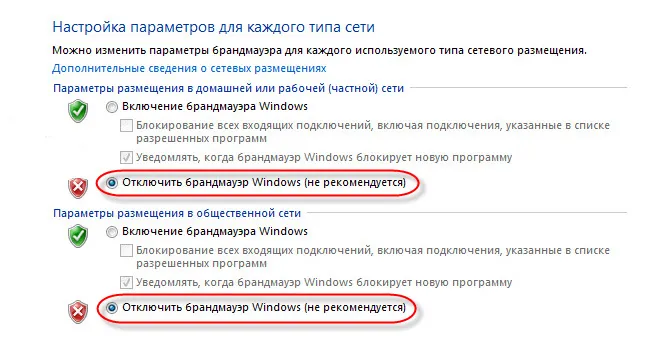
Ak je po týchto krokoch v aplikácii Messenger napísané všetko, čo sa, žiaľ, nebolo možné pripojiť k službe Skype, zapnite bránu firewall a skúste iné riešenia.
Nastavenia siete, súbor DNS, VPN, proxy a hostitelia
- Ak je to možné, skúste pripojiť počítač k inej sieti. Môžete napríklad distribuovať Wi-Fi z telefónu a pripojiť ho na testovanie. Alebo sa pripojte k nejakej otvorenej sieti. Môžeme tak eliminovať problémy v smerovači a na strane poskytovateľa internetu.
- V procese písania tohto článku som zistil, že Skype nedokázal nadviazať spojenie kvôli problémom s DNS. A keďže problémy s DNS nie sú zriedkavé (servery poskytovateľa zlyhajú alebo sa niečo stane na smerovači / počítači), má zmysel sa pokúsiť zaregistrovať DNS od spoločnosti Google.
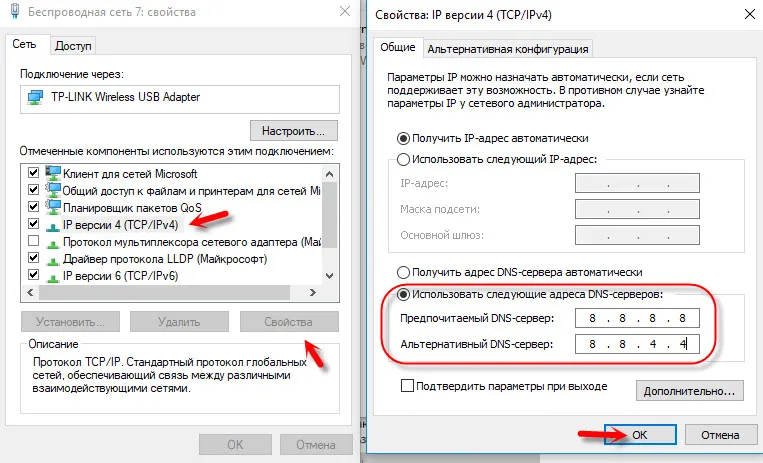 Podrobnejšie som o tom písal v článku Ako nahradiť DNS službou Google Public DNS.
Podrobnejšie som o tom písal v článku Ako nahradiť DNS službou Google Public DNS. - Ak máte v počítači nainštalovanú sieť VPN ako samostatný program alebo ak ste nakonfigurovali iným spôsobom, musíte ju zakázať.
- Skontrolujte nastavenia servera proxy. Mali by byť zdravotne postihnutí.
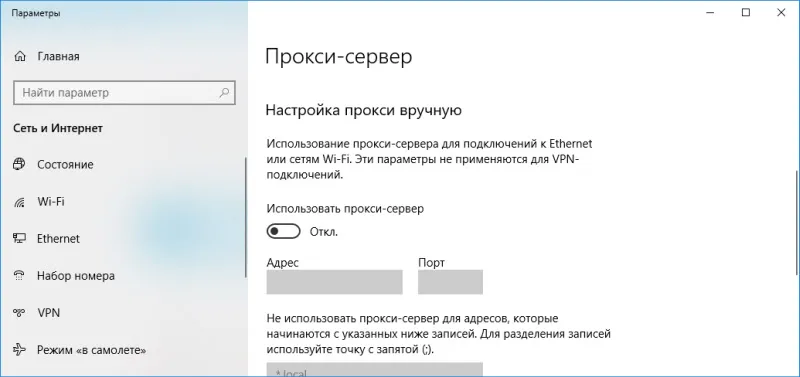 Prečítajte si viac v článku Ako zakázať proxy server vo Windows.
Prečítajte si viac v článku Ako zakázať proxy server vo Windows. - Obnovte všetky nastavenia siete v počítači. Ovplyvní to iba sieťové nastavenia. Možno bude potrebné prekonfigurovať vaše internetové pripojenie alebo zadať heslo Wi-Fi. V systéme Windows 10 je možné reset vykonať v nastaveniach.
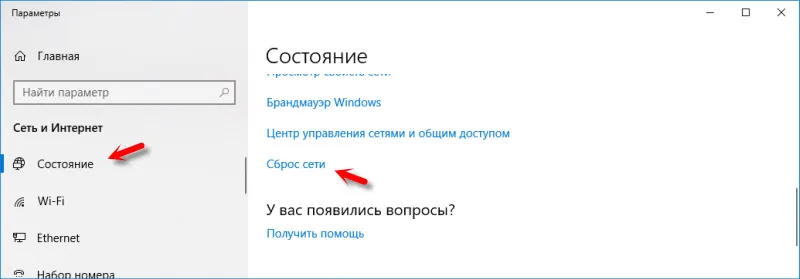 Ďalšie informácie nájdete v článku Obnovenie nastavení siete v systéme Windows 10. Môžete použiť inú metódu, ktorá je vhodná aj pre systémy Windows 7, Windows 8 (8.1) a XP.
Ďalšie informácie nájdete v článku Obnovenie nastavení siete v systéme Windows 10. Môžete použiť inú metódu, ktorá je vhodná aj pre systémy Windows 7, Windows 8 (8.1) a XP. - Vírusy a rôzne škodlivé programy niekedy môžu pridať svoje záznamy do súboru hostiteľov, ktorý nakoniec narúša prácu Skype a nevidí pripojenie na internet, napriek tomu, že internet funguje. V článku som písal o kontrole tohto súboru, niektoré stránky sa v prehliadači neotvárajú. Môžete tiež použiť pomocný program Microsoft Fix it alebo AVZ.
Dúfam, že moja rada vám pomohla oživiť Skype a dokázala sa bez problémov pripojiť k serveru. Odporúčania v tomto článku vám možno nepomohli, našli ste však iné riešenie tohto problému. Bol by som Vám vďačný, keby ste v komentároch zdieľali svoje riešenie. Tam môžete tiež zanechať svoju otázku k téme tohto článku.
